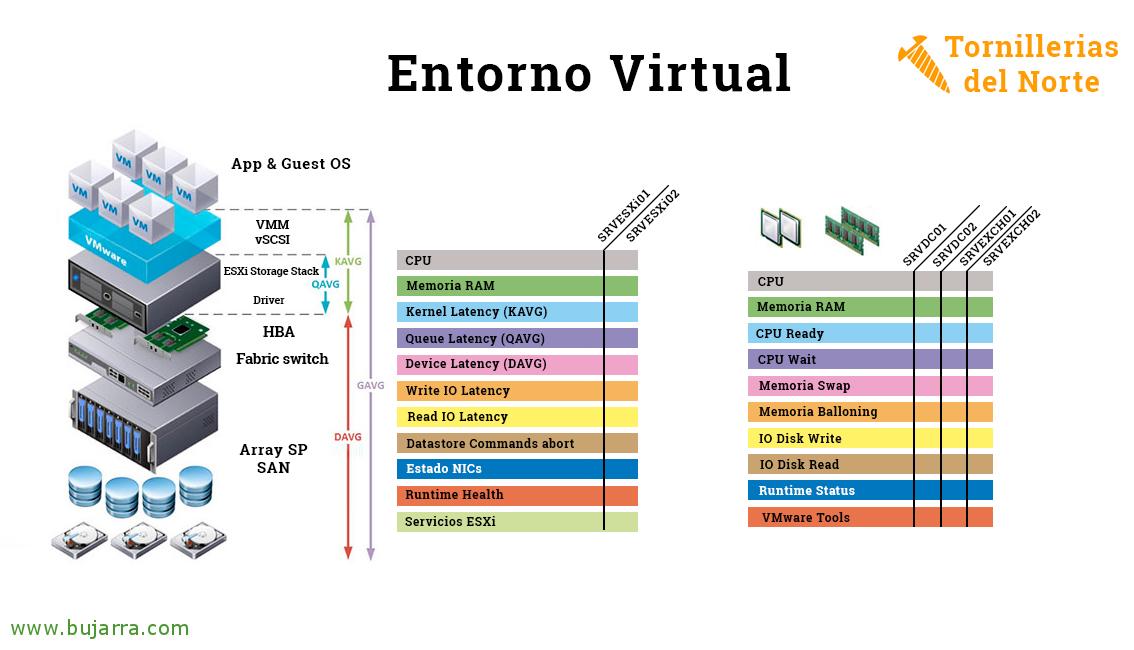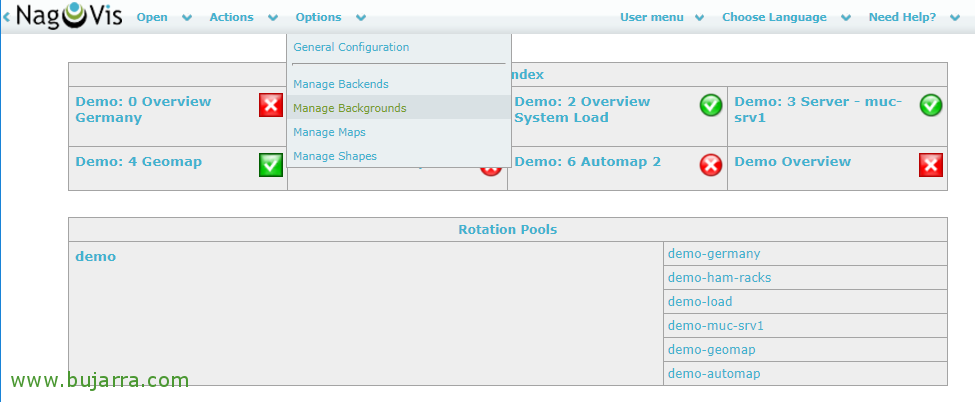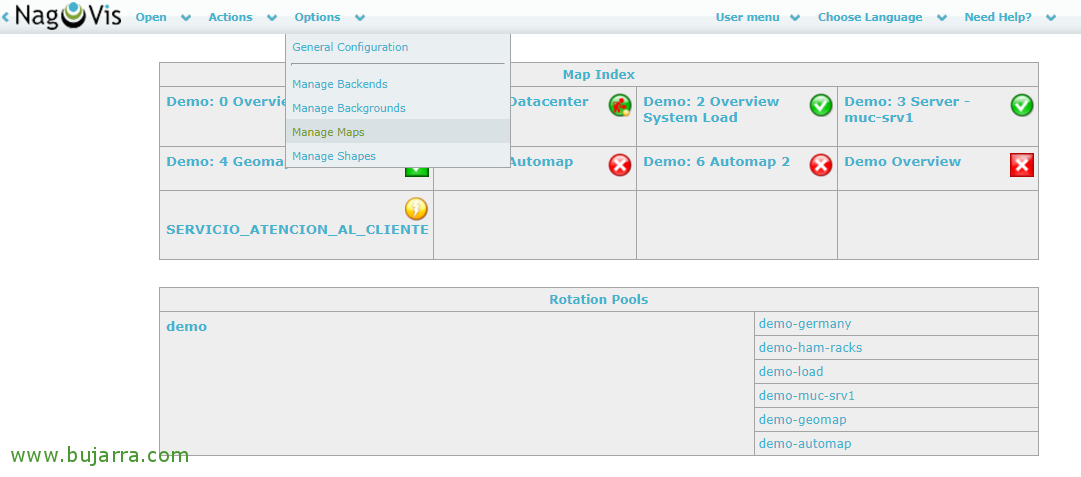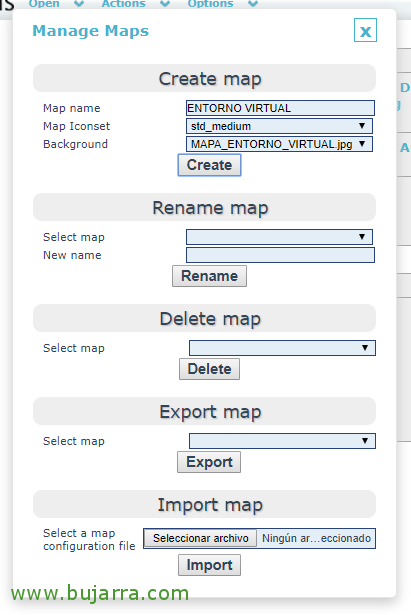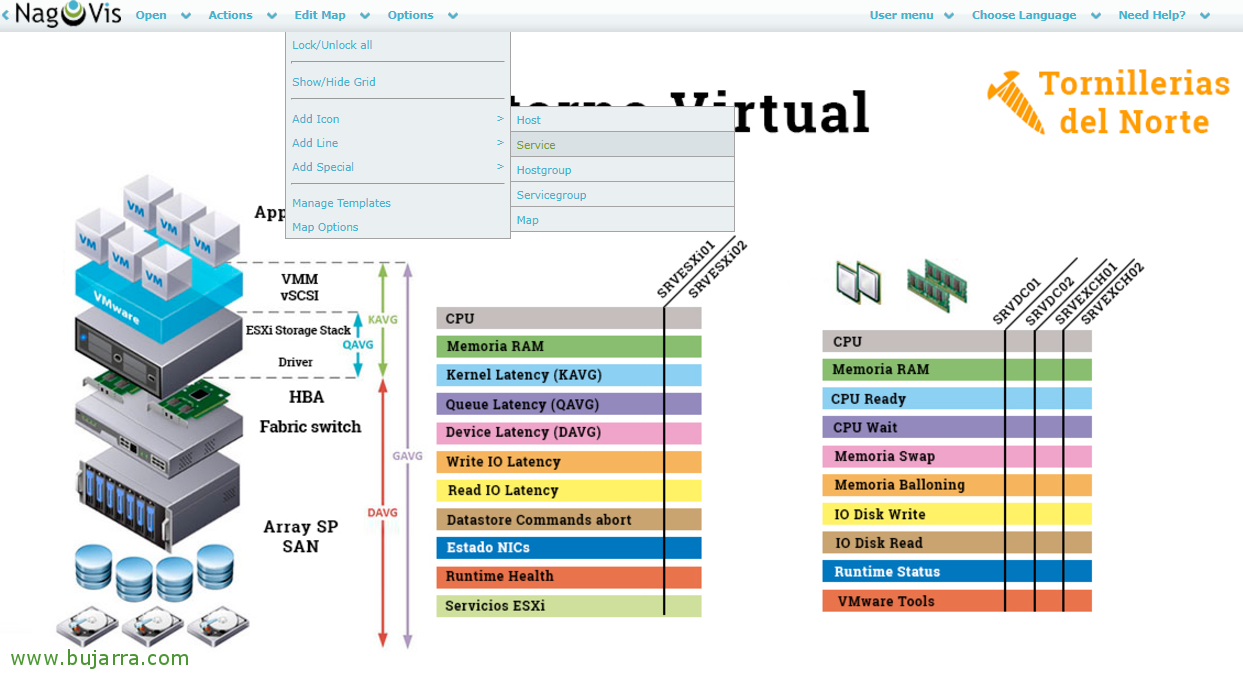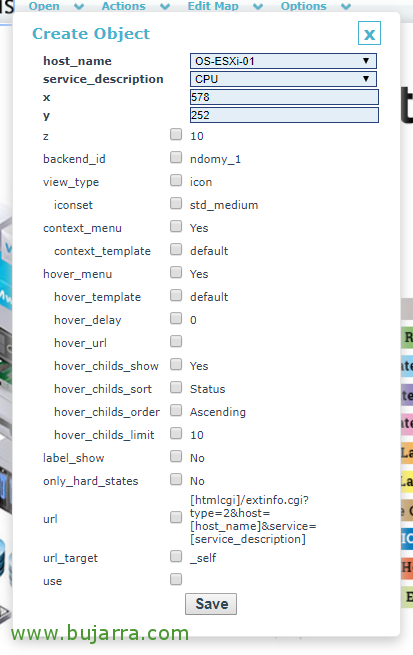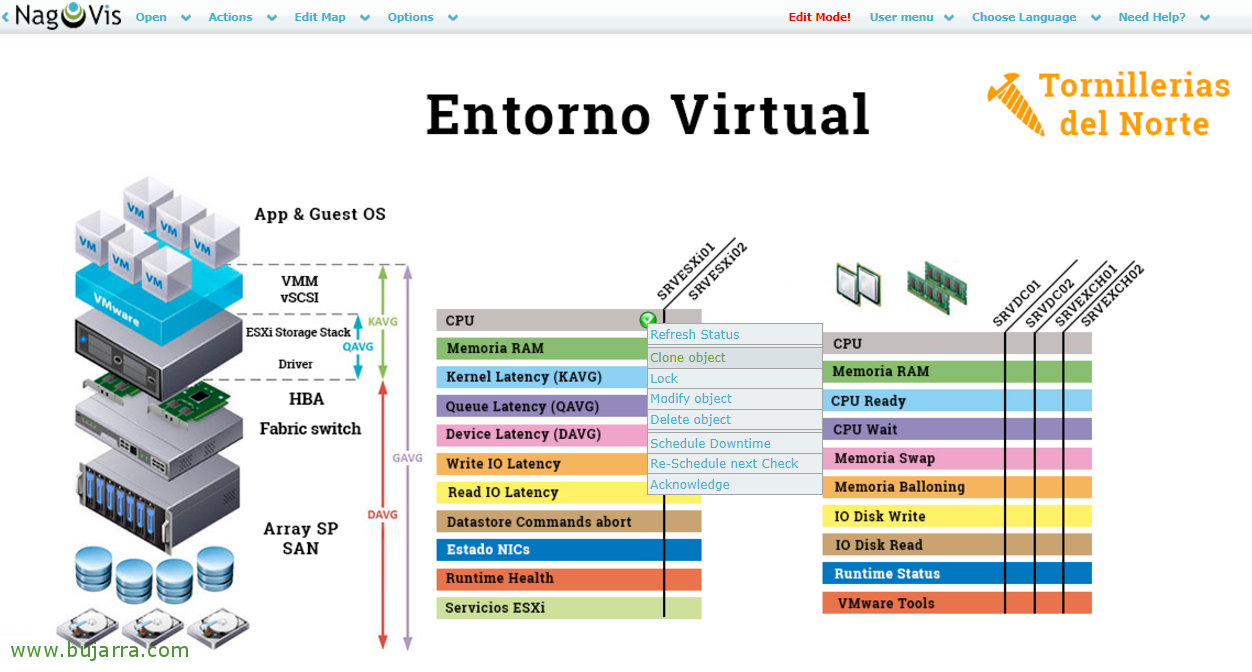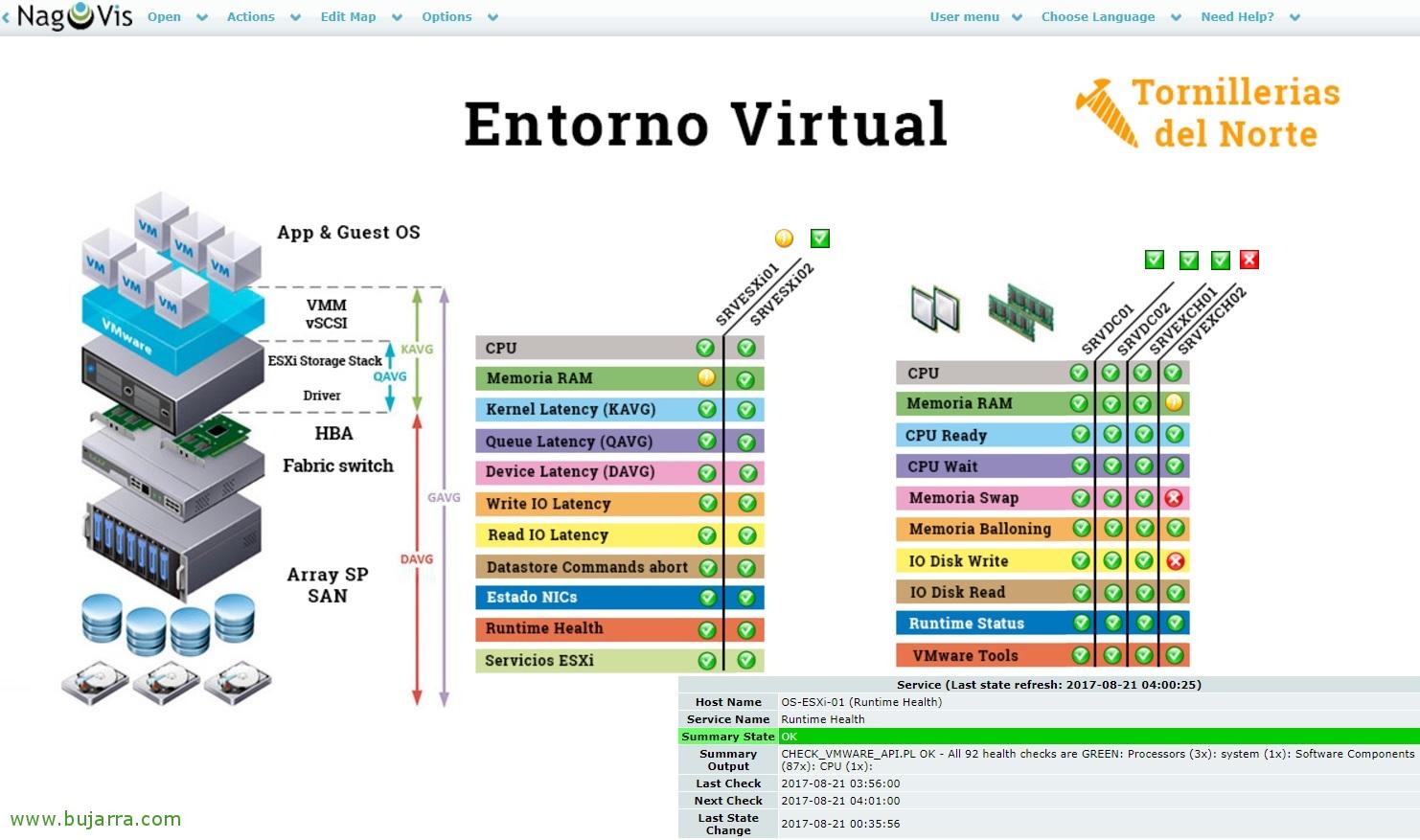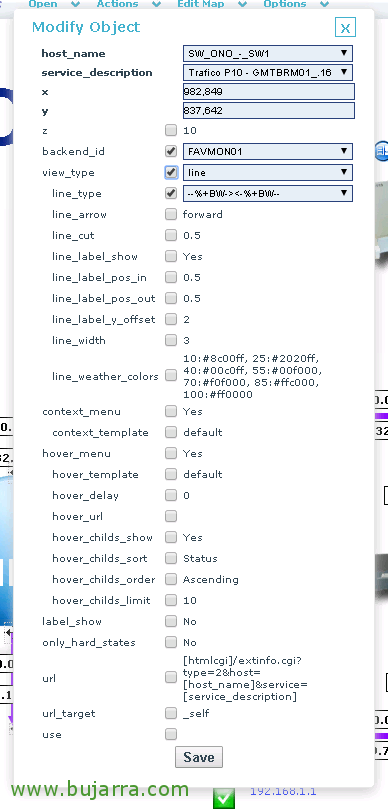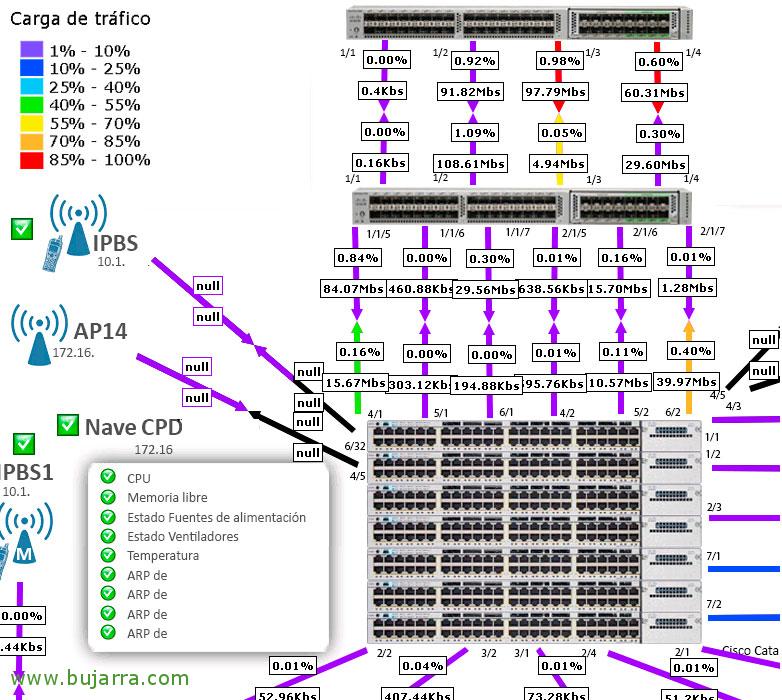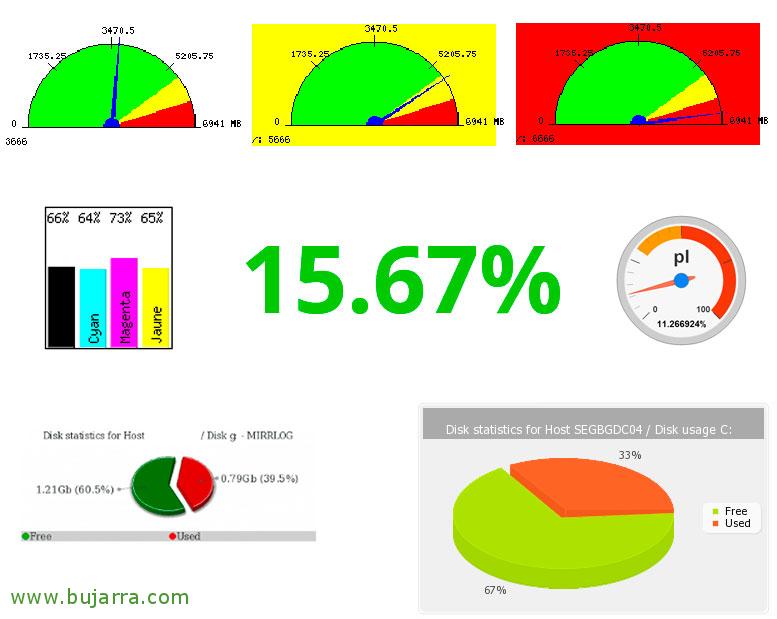Utilisation de NagVis
Très bien! Si vous avez envie de dessiner et de donner une nouvelle dimension à votre monitoring, Ceci est votre document! Avec NagVis, nous pouvons avoir des cartes d’état en temps réel entièrement personnalisées! Nous concevrons des cartes qui nous aideront à détecter les problèmes, pour documenter notre plateforme, Cartes d’interconnectivité, LAN et WAN… cartes que nous réaliserons avec Visio ou PhotoShop et nous leur donnerons facilement vie!
Si NagVis n’est pas installé, Vérifier Ce document Et en quelques minutes, vous l’aurez assemblé et vous pourrez commencer à donner une autre perspective à cela. Nous pourrons avoir une excellente télévision dans notre département informatique, où, avec un pool d’images qui tournera, nous verrons et démontrerons à quiconque vient nous rendre visite comment nous avons notre plateforme sous contrôle. Si nous dessinons élégamment, nous serons en mesure d’impressionner, Tu vas voir!!! Il s’agit plutôt de réfléchir aux cartes que nous voulons et de les capturer pour leur donner vie, Soyez comme je l’ai dit, connectivité entre les commutateurs, Trafic SMTP, photos du DPC, Dessins en visio du rack ou des éléments physiques, Dessins logiques des fonctions et des dépendances…
Création d’une carte,
Tout d’abord, Tout d’abord, il s’agira de réaliser le dessin auquel nous voulons donner vie, Il doit s’agir d’une image de bonne qualité et d’une bonne résolution d’image que nous adapterons à l’écran où nous la verrons, qui sera normalement en 1080p. Dans cet exemple, nous allons créer une carte afin qu’en un coup d’œil nous puissions connaître l’état de notre plate-forme virtuelle VMware, l’image est photoshoppée et enregistrée au format JPG.
Puits, si nous entrons NagVis, Comme je l’ai dit, Avant de créer une carte, Nous téléchargerons l’image d’arrière-plan que nous utiliserons. “Option” > “Gérer les arrière-plans”,
Et à partir de “Télécharger l’image d’arrière-plan” sélectionnez notre image JPG et cliquez sur “Télécharger” pour le télécharger.
Nous pouvons maintenant créer notre première carte, pour cela, Nous allons “Options” > “Gérer les cartes”,
Et à propos “Créer une carte”, Nous indiquons un nom sur la carte, ainsi que d’associer un format et une taille aux icônes que nous mettrons & enfin, nous sélectionnerons l’image d’arrière-plan que nous venons de télécharger sur NagVis à l’étape précédente, Pressé “Créer” Pour créer la carte!
Et nous pouvons commencer à ajouter des objets pour l’animer! Commençons par quelque chose de très simple, Mettons les icônes de services, C’est, pour consulter l’état d’un Service supervisé par nos Nagios ou Centreon, pour cela “Modifier la carte” > “Ajouter une icône” > “Service”. Le curseur de la souris nous changera et nous obtiendrons une croix, Nous devons cliquer sur la zone du dessin où nous voulons l’ajouter.
Et une fenêtre contextuelle apparaîtra avec ce que nous voulons ajouter, Dans cet exemple, J’ajoute le service surveillé appelé Host CPU SRVDC01, donc, Nous le recherchons dans les combos et l’ajoutons. Comme nous pouvons le voir, Nous avons des tonnes d’options de personnalisation, à la fois au niveau individuel et générique au niveau de la carte. Nous utiliserons également les coordonnées X et Y pour aligner correctement tous les objets que nous ajoutons afin que tout soit bien aligné. “Sauvegarder”,
Et nous aurons notre premier élément ajouté! Nous voyons que la carte est en mode édition, Ainsi, nous pouvons continuer à ajouter ou modifier des objets sereinement, Les plus rapides à suivre et à créer des objets similaires, sera de les cloner et de les placer à nouveau là où nous le voulons, après cela, nous le modifierons et indiquerons à quel autre Service correspond ce nouvel objet.
Après un peu de travail, nous aurons notre première carte prête! dans ce cas, nous voyons que j’ai ajouté 2 ESXi et 4 Surveillance des machines virtuelles, où nous verrons d’un coup d’œil son état, performance : si elle pouvait être affectée, nous pourrions nous orienter avec des dessins comme ceux-ci. Ensuite, lorsque nous survolons chaque objet ajouté, nous voyons l’état du résumé de cet élément.
Gentil, Non? Imaginer avec du temps et de l’imagination les cartes que nous pouvons faire de notre organisation!
Plus, Quels objets supplémentaires pouvons-nous ajouter ?? En plus d’ajouter Icônes de statut car nous avons vu qu’il nous peindra en vert quand il sera OK, jaune en cas d’avertissement et rouge en cas de critique. Nous pouvons ajouter des icônes de l’état des services comme nous l’avons vu, autre que le statut d’un hôte, ou un HostGroup, également par groupe de services ou directement sur l’état d’une carte. Eh bien, nous pouvons aussi ajouter Lignes, du même type, Au lieu d’être une icône circulaire, ce sera une ligne que nous peindrons. En dehors de cela, On peut aussi ajouter Formes, Zones de texte ou Conteneurs parmi d’autres types d’objets.
Il est courant d’ajouter des formes avec des icônes de navigation pour nos utilisateurs, pour ceux qui accèdent à NagVis. Pensons que nos managers ou qui que ce soit à qui nous voulons donner accès à NagVis, nous vous donnerons accès à une URL et nous voulons vous faciliter la navigation entre les cartes, peut-être mettre une icône d’une petite maison afin qu’ils puissent aller à la 'Maison’ depuis nos cartes ou où nous le voulons, Bien sûr. Nous téléchargeons les images à utiliser dans '/usr/share/nagvis/share/userfiles/images/shapes/’ et lorsque nous ajoutons un objet Shape, nous sélectionnons l’image à utiliser dans le combo, ainsi que d’indiquer l’URL vers laquelle il ira lorsque vous cliquerez sur le.
Rien, et pour commenter, La carte et le fichier de définition seront créés dans '/var/lib/nagvis/'.
Cartes du réseau,
Un autre des objets les plus intéressants que l’on peut ajouter sont les flèches vivantes, sur les cartes du réseau, Ils nous seront très utiles car ils donneront vie aux connexions entre les bouches d’interrupteur, Aps, Bouches WAN… et peut être utilisé pour analyser les goulets d’étranglement en un coup d’œil. Par conséquent, dans une image statique que nous téléchargeons avec les dessins qui nous intéressent, Nous interconnecterons leur bouche avec des lignes de type flèche et ils changeront de couleur en fonction de la % d’utiliser cette interface réseau (Je te le dis, que ce soit à partir d’un routeur, pare-feu, interrupteur, AP, serveur, caméra, Windows, Linux, imprimante…), pensez donc à un dessin où vous souhaitez visualiser les trafics WAN, LAN ou SAN en un coup d’œil!!!
Pour ce faire, vous devez avoir le script 'check_iftraffic3.pl’ courir dans nos Nagios ou Centreon, Nous allons: https://exchange.nagios.org/directory/Plugins/Network-Connections%2C-Stats-and-Bandwidth/check_iftraffic3/details (ou mieux encore avec le Version 64 bits). Nous ferions comme d’habitude, télécharger le Script et le placer dans le chemin des Plugins de notre Nagios, créer le Commandement dans Centreon et les Services dont nous avons besoin, un pour chaque carte réseau que nous voulons mesurer à partir de chaque périphérique réseau. Ce serait le format avec lequel nous devrions l’exécuter:
[Code source]./check_iftraffic3.pl -H DIRECCION_IP -C COMUNIDAD_SNMP -L
./check_iftraffic3.pl -H DIRECCION_IP -C COMUNIDAD_SNMP -i 4 -u m -I 1000 -Ou 1000[/Code source]
Où la première commande listera les cartes réseau de cette machine, et la deuxième commande surveille l’interface indiquée, suivie de la bande passante d’entrée et de sortie en Mbps. Lorsque nous avons créé le Command dans Centreon, nous ressemblions à ceci:
[Code source]$UTILISATEUR1$/check_iftraffic3.pl -H $HOSTADDRESS$ -C $_HOSTSNMPCOMMUNITY$ -i $ARG 1$ -B -u m -I $ARG 2$ -O $ARG 3$[/Code source]
Où seront les arguments:
[Code source]ARG1 : Interface
ARG2 : Bande passante d’entrée maximale en Mo
ARG3 : Bande passante maximale de sortie en Mo[/Code source]
Eh bien, si nous suivons les étapes habituelles (après avoir créé les Services qui surveilleront les cartes réseau qui nous intéressent et exporté la configuration), à partir de NagVis, en téléchargeant une image statique qui relie les commutateurs, par exemple, nous créons une carte qui nous aidera à voir le trafic entre leurs bouches. Nous ajoutons l’objet ligne, Sur l’image d’arrière-plan, nous allons cliquer à l’endroit où nous voulons placer la ligne, Cliquez d’abord sur la destination de l’interface et cliquez ensuite sur la source (de sorte qu’il peint bien le trafic sortant/entrant et non l’inverse et que nous dessinons le trafic en sens inverse). Dans le type de ligne, nous verrons qu’en plus de peindre une flèche, Nous verrons qu’il peut nous montrer le % en plus de votre bande passante actuelle!
Et même si la capture d’écran que je vous donne est quelque peu chaotique, est de vous donner une idée de ce que nous pouvons faire, imaginez-en un qui mesure tous les chemins de votre SAN, ou un dessin qui mesure les flux de connectivité Internet…
NagVis Gadgets,
En dehors de cela, Vous devez savoir que d’autres objets peuvent être ajoutés aux cartes, comme ceux-ci que je vous montre dans l’image, être des fromages avec % apte à, Barres de couleur, Textes avec la valeur actuelle… Ce sont les soi-disant gadgets et nous pouvons les télécharger à partir d’ici: https://exchange.nagvis.org/exchange/Gadgets/
Bassin de rotation,
Après avoir eu plusieurs cartes dans notre environnement, Il sera intéressant de faire un pool ou un groupe de cartes et qu’elles passent de l’une à l’autre à chaque certain laps de temps, ou si une alarme se déclenche dans l’un d’entre eux, elle devient la carte active et une petite alarme retentit. Ceci, comme vous le pensez peut-être, est idéal pour mettre un téléviseur et passer des images en direct avec les cartes que nous voulons visualiser. Si nous modifions le fichier de configuration '/usr/lib/nagvis/etc/nagvis.ini.php’ ou '/etc/nagvis/nagvis.ini.php’ Cela dépendra de notre distribution… Dans la section rotation, nous pouvons en ajouter autant que nous le souhaitons, Dans cet exemple, je mettrais 2, un pour lorsque les gestionnaires accèdent aux cartes des services d’affaires et un autre bassin de rotation pour mon service. et la télé que nous avons accrochée:
[Code source][rotation_MAPAS_TECNICOS]
maps="MAPA_ENTORNO_VIRTUAL,MAPA_DIRECTORIO_ACTIVO,MAPA_ENTORNO_CITRIX,MAPA_WAN,MAPA_LAN"
Portée=10
[rotation_MAPAS_JEFES]
maps="MAPA_SERVICIO_NEGOCIO,MAPA_SERVICIO_ATENCION_AL_CLIENTE,MAPA_SERVICIO_VENTA_ONLINE,MAPA_SERVICIO_PRODUCCION"
Portée=10[/Code source]
Comme vous pouvez le voir, il est facile de configurer le pool de rotation, Nous définissons son nom, suivi des cartes qu’il contiendra et de la gamme de fréquences pour passer à la carte suivante. Une fois que nous avons enregistré le fichier, dans NagVis, nous aurons déjà défini ces pools, afin que nous puissions copier son URL et la mettre dans le navigateur auquel nous voulons qu’elle accède! Facile et simple, Non?
L’élégance et le sérieux de notre plateforme de surveillance, Quelle fierté de connaître l’état de notre plateforme en un coup d’œil et de comprendre l’architecture que nous dessinons, quel que soit son rôle, NagVis est un outil fondamental! J’espère que vous l’apprécierez!